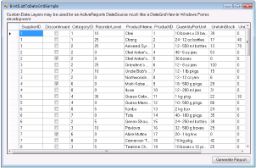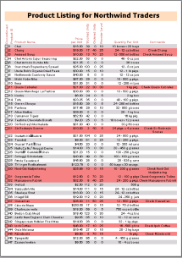本サンプルでは、カスタムコレクションデータを作成し、レポートにバインドする方法を紹介します。
DataGridViewコントロールに表示
レポートに表示
フォルダ
Visual Basic.NET
<User Folder>\ActiveReportsNET18\Samples\DataBinding\Section\IListBinding\VB.NET
C#
<User Folder>\ActiveReportsNET18\Samples\DataBinding\Section\IListBinding\C#実行時の機能
サンプルを実行すると、カスタムコレクションを作成し、Windows Forms標準コントロールであるDataGridにデータを表示します。また、[レポート生成]ボタンをクリックすると、カスタムコレクションをバインドしたレポートを表示します。
メモ:サンプルを実行するには、NorthWindデータベース(..\Samples\Data\Nwind.mdb)へのアクセス権限が必要です。サンプルでデータファイルにアクセスできない場合は、上記フォルダを作成して各データファイルをその中に配置するか、またはお客様の環境に合わせてフォルダ内のデータファイルへの参照パスを変更してください。
プロジェクトの構造
IListバインドサンプルには、IListBinding、およびIListBinding.DataLayerの2つのプロジェクトが含まれています。
IListBindingプロジェクト
BindIListToDataGridSampleフォーム
カスタムコレクションのデータを、DataGridViewコントロールにバインドして出力結果を表示します。
IlistReportSampleレポート
ReportHeaderセクション
レポートのタイトルを表示します。
GroupHeader1セクション
レポートデータの項目名を表示します。
レポートデータの明細を表示します。また、以下の処理を行っています。
- 1行ごとに背景色を変更
1行ごとに背景色を変更します。DetailセクションのBackColorプロパティ(DetailセクションのFormatイベントで設定)を使用しています。 - 特定の行の背景色を変更
在庫数(UnitsInStock)が発注点(ReorderLevel)を下回った場合に、その行の背景色を変更します。DetailセクションのBackColorプロパティ(DetailセクションのFormatイベントで設定)を使用しています。
ViewerForm
IlistReportSampleレポートを表示します。
IListBinding.DataLayerプロジェクト
DataProviderクラス
データベースへの接続を実装します。
Productクラス
カスタムコレクションのクラスを定義します。
CollectionBaseクラスを実装してProductクラスのコレクションを作成します。このコレクションのListには、データベースのProductsテーブルのデータを格納します。
関連トピック